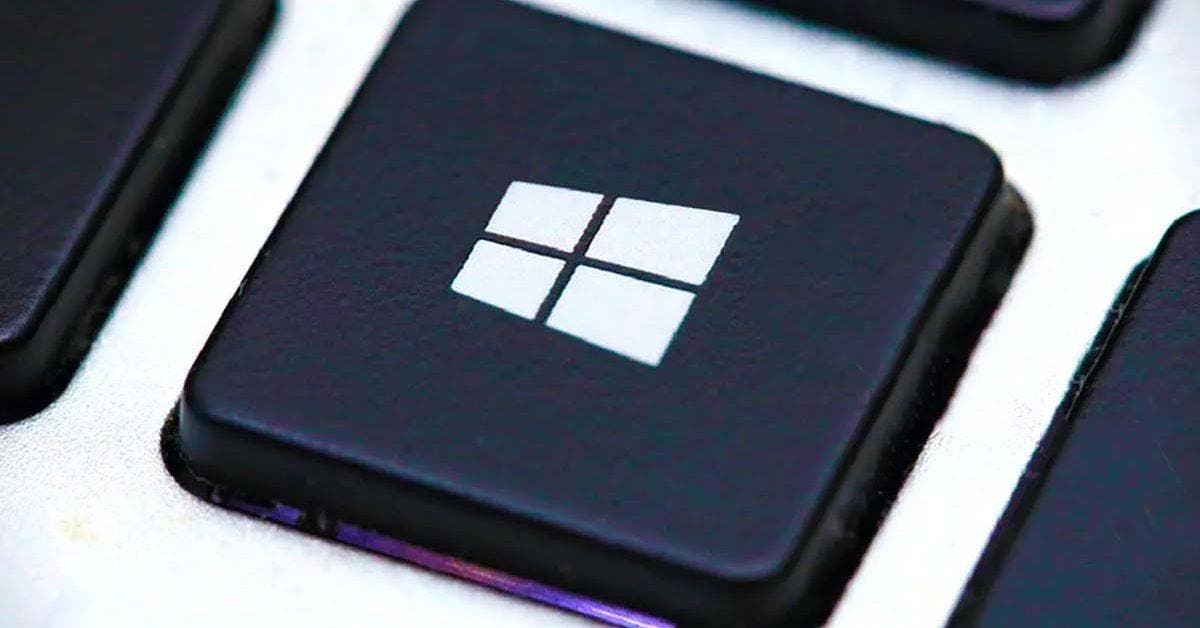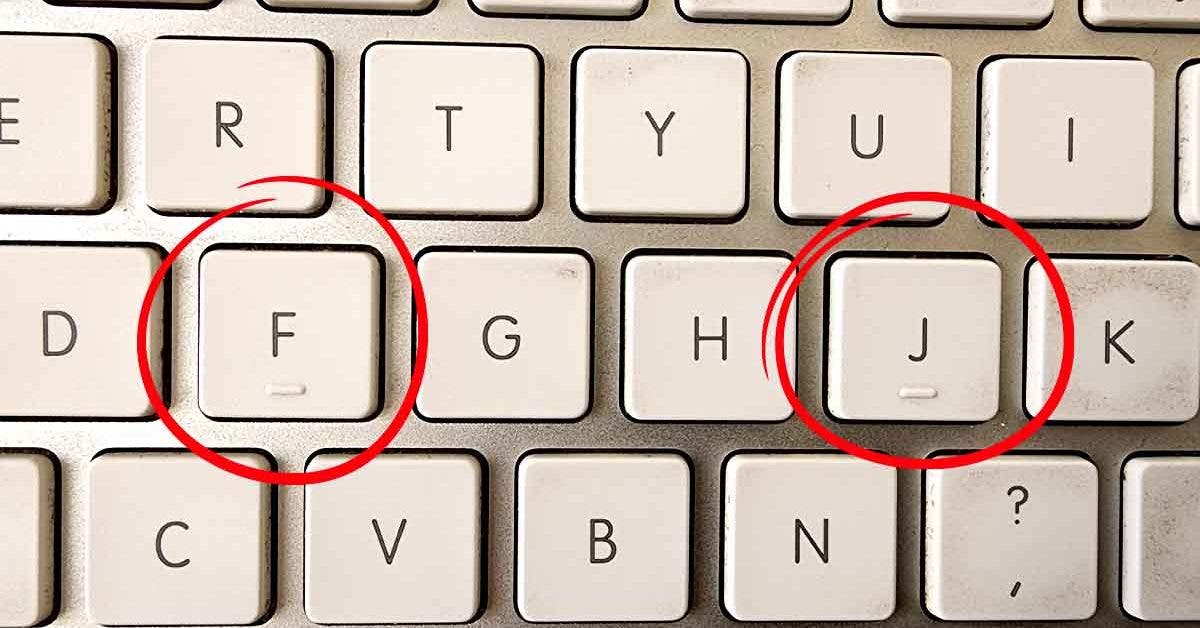Quelle est l’utilité de la touche Windows ?

Touche Windows – Source : spm
La grande majorité des claviers PC, quelle que soit leur gamme, intègrent la touche Windows, car elle permet d’effectuer des fonctions supplémentaires dans le système d’exploitation Microsoft, le plus répandu parmi les utilisateurs. Cette touche dispose d’une icône de fenêtre : elle est située sur le côté gauche du clavier, tout en bas, entre Ctrl et Alt, ou entre la touche de fonction et la touche Alt. Généralement, nous cliquons dessus pour lancer le menu Démarrer. Or, beaucoup de gens l’ignorent, mais vous pouvez l’utiliser à diverses fins.
Comment activer la touche windows ?

Clavier de l’ordinateur – Source : spm
La touche Windows (Win), disponible sur n’importe quel clavier d’ordinateur portable ou de PC, ne sert pas uniquement à lancer le menu Démarrer. En combinaison avec d’autres touches, elle peut vous simplifier l’utilisation de votre ordinateur, faciliter votre travail et vous faire gagner beaucoup de temps.
Voici la liste des combinaisons à connaître :
- WIN : ouvre le menu Démarrer (sous Windows 8.1, la touche ouvre la fenêtre précédente).
- WIN + A : ouvre le Centre d’action (sous Windows 10).
- WIN + B : sélectionne la première icône dans la zone de notification (vous pouvez ensuite basculer entre les icônes à l’aide des touches fléchées).
- WIN + CTRL + B : vous basculez vers un programme qui indique un nouveau message dans la zone de notification.
- WIN + D : affiche et masque le bureau.
- WIN + E : ouvre l’Explorateur Windows (dans Windows 10, ce raccourci ouvre le lancement rapide par défaut).
- WIN + F : ouvre la partie Rechercher des fichiers et des dossiers.
- WIN + CTRL + F : ouvre la section Rechercher des ordinateurs.
- WIN + G : met au premier plan tous les gadgets en cours de traitement (uniquement sous Windows 7) et sous Windows 10, c’est la barre de jeu qui s’ouvre.
- WIN + K : ouvre un nouveau menu Démarrer (Connexions sous Windows 8 et 8.1).
- WIN + L : vous pouvez changer de compte (changer d’utilisateur) ou verrouiller le poste de travail.
- WIN + M : réduire toutes les fenêtres (les place dans la barre).
- WIN + O : cette combinaison verrouille l’orientation de l’appareil.
- WIN + P : change le mode d’affichage et bascule les modes de fonctionnement vers un moniteur / projecteur externe (uniquement sous Windows 7 et les versions plus récentes).
- WIN + R : ouvre la boîte de dialogue, la section Exécuter, à partir de laquelle vous pouvez rechercher puis ouvrir le document ou le programme souhaité.
- WIN + U : ouvre le gestionnaire d’utilitaires (paramètres d’accessibilité).
- WIN + W : ouvre les Widgets, l’espace de travail Windows Ink (notes, captures d’écran).
- WIN + X : ouvre le Windows Mobile Application Center (uniquement pour les ordinateurs portables sous Windows Vista et 7).
- WIN + Y : ouvre Yahoo! Messenger (si installé).